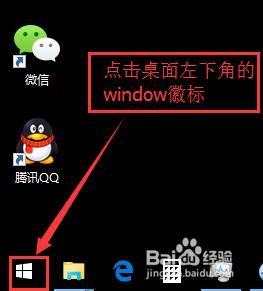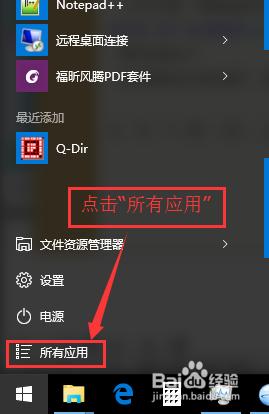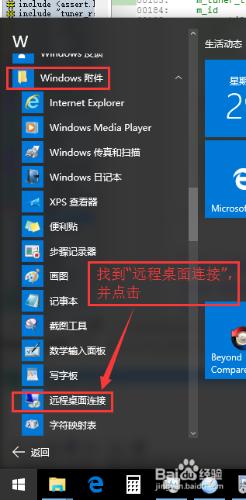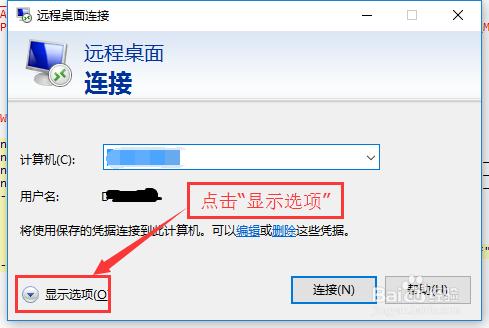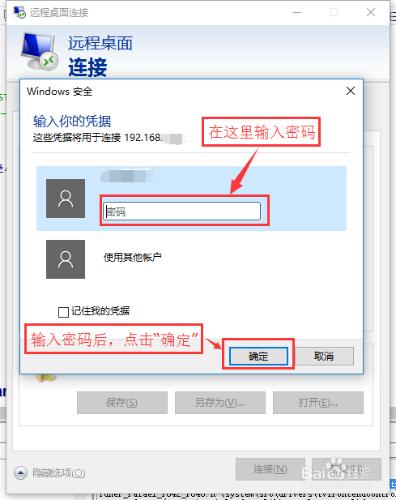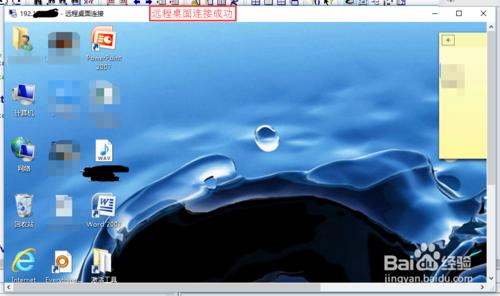win10作業系統的變化大部分都是讓人感覺挺不錯的,但是也有讓人感覺很不爽的地方,那就是常用的軟體的位置和方法都改變了。本文介紹一下,如何使用win10自帶的工具去連線遠端桌面。
工具/原料
電腦一臺
win10作業系統
方法/步驟
點選桌面左下角的windows徽標
點選“所有應用”
找到“windows 附件”裡面的“遠端桌面連線”,並開啟它
點選“顯示選項”按鈕
輸入遠端計算機的IP地址,以及遠端計算機的登入使用者名稱。然後點選“連線”按鈕
在彈出的對話方塊中,輸入密碼後,點選“確定”
如下圖所示,我們已經成功連線到遠端計算機。
注意事項
該方法僅在win10作業系統裡面做過實驗
遠端計算機要開啟“允許遠端連線”後,才能被遠端連線